
Мазмуну:
- Автор John Day [email protected].
- Public 2024-01-30 10:41.
- Акыркы өзгөртүү 2025-01-23 14:51.

Бул окуу куралы сизге makey makey аркылуу берилген мүмкүнчүлүктөр аркылуу жеке контролер кылууга жардам берет. Контроллердин дизайны, менин оюмча, бир колу бар контролерго ылайыктуу.
*Бул долбоордо колдонулган куралдар курч экенин жана 18 жашка чыга элек адамдар үчүн чоң кишинин колдоосу менен коопсуз жана кылдат колдонулганын эске алыңыз. Бул көрсөтмөлөрдү аткаруудан келип чыккан бардык жаракаттар жаратуучунун алдында жооп бербейт
1 -кадам: Берилиштерди чогултуу
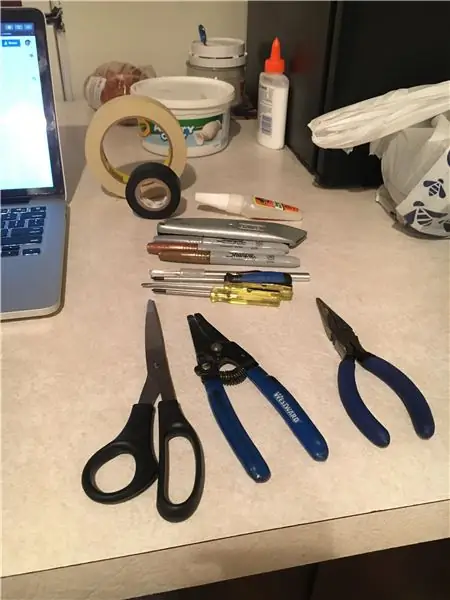
Техника:
- Макей Макей башталгыч комплект
- Эски видео оюн контроллери (баскычтар үчүн)
- 18 Gage Wire (5ft) (Жука жана ийкемдүү зым артык болмок)
- Кошумча - Алюминий фольга баскычтарды ороп же өз баскычтарыңызды жасайт)
Материал (эгер кааласаңыз, ар кандай материалдарды колдонсоңуз болот):
- Картон (мен эсимде жаткан эски кутуну колдондум)
- Өткөргүч тасма
- Скотч
- Электр тасмасы
- Супер клей
- Кагаз/эскиз аянтчасы
- Карандаш жана Өчүргүч
Куралдар:
- X-acto бычагы (мага так кесүүгө жардам берди)
- Box Cutter
- Ийнелердин мурду
- Wire Stripers
- Small Flat Head Screwdriver
- Кичинекей Филлип баш бурагычы
- Sharpie
- Heavy Flat бетине чыкты
2 -кадам: Эски контролердун деконструкциясы

- Менде мурда керектүү болгон отверткалар бар болчу, бирок контроллер сатып алуу үчүн жергиликтүү дүкөнүмө бардым. Мен бул контроллерди төмөн профилге айландыргым келгендиктен, мен төмөн профилге ээ болгум келет. Жалпысынан контроллердин баасы 4 доллар болгон, аны иштөөнүн кереги жок, анткени сиз аны бөлүп аласыз.
- Контроллердин түбүнөн бурамаларды алуудан баштаңыз, бурамалар бар экенин текшериңиз, анткени бөлүп алуу оңой болот.
- Турак жайдын бардыгын ачкандан кийин, көбүнчө баскычтардын көбү түшүп кетет, кээ бирлери аларды корпуста кармап турууга жардам берүүчү кронштейндерге ээ болушу мүмкүн жана аларды чечүү үчүн кошумча бурамалар болушу мүмкүн. Меники эле түшүп калды.
- Контроллериңиз үчүн колдонгуңуз келген баскычтарды тандаңыз. Эгерде сизде контроллерде сиз колдонгуңуз келген баскычтар болбосо же формасы өтө кичине болсо, аны кааласаңыз каалаган форманы алуу үчүн алюминий фольгага ороп коюңуз.
3 -кадам: Картага түшүрүү жана кесүү
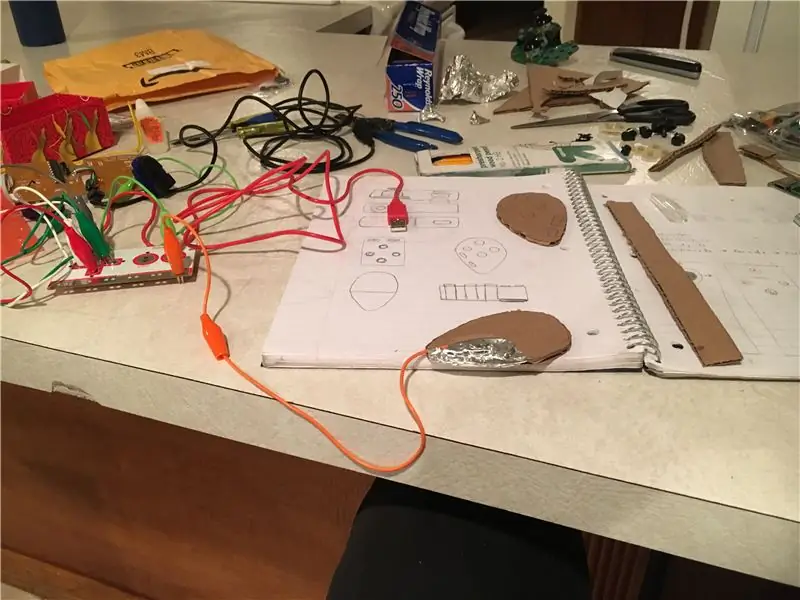
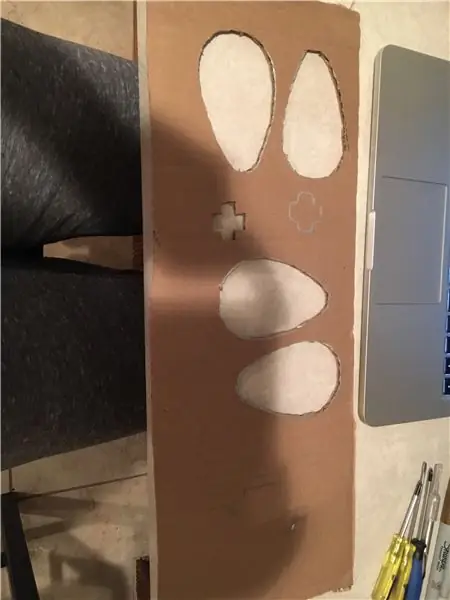
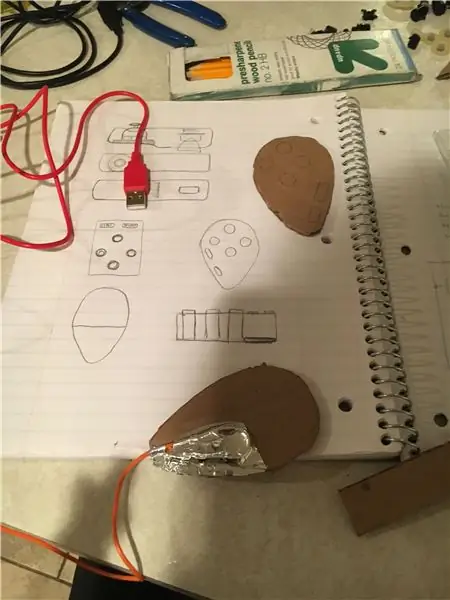
- Кутуңуздагы кескичти алыңыз жана кутудан бөлүктөрдү кесиңиз, мен жапкычтарды кесип салдым, бир сызыкты ээрчүү жана иштөө үчүн өлчөмдү алуу оңой эле. Контроллериңиздин дизайнын картага салыңыз, мен өзүмдүн жумурткама окшош кылдым, анткени ал жакшы формада болорун сезип, анан оодарып салдым.
- Бирок сиз керектүү өлчөмдөрдү алуу үчүн аны эскизге же кагазга жана карандашка чыныгы баскычтар менен картага түшүрүңүз. Мен макеттериме жардам берүү үчүн баскычтардын резина төшөгүн колдондум. Анан мен аны картонго которуп, картондо да ошону кылдым.
- Баарын картонго түшүргөндөн кийин, X-acto бычакыңызды алып сызыктарды кесиңиз (эгерде сизде куту кескич же кайчы болсо, анда алар да жакшы иштеши мүмкүн).
- Бардык бөлүктөрдү кесип алгандан кийин, аларды жайып салыңыз. Кийимдериңиздин баскычтарын кайда чаптай тургандыгыңызды белгилеңиз. Мен карандаш менен контроллеримдин үстүңкү бөлүгүнүн контурун астынкы бөлүгүнүн ички жагына көз салуу үчүн колдондум.
4 -кадам: Түймө куруу жана Макей Макейге туташуу
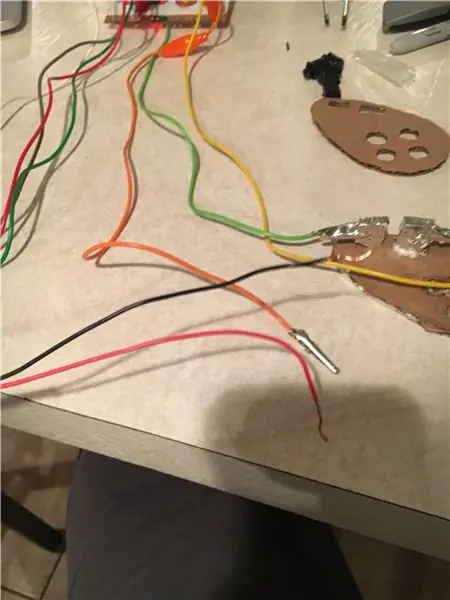
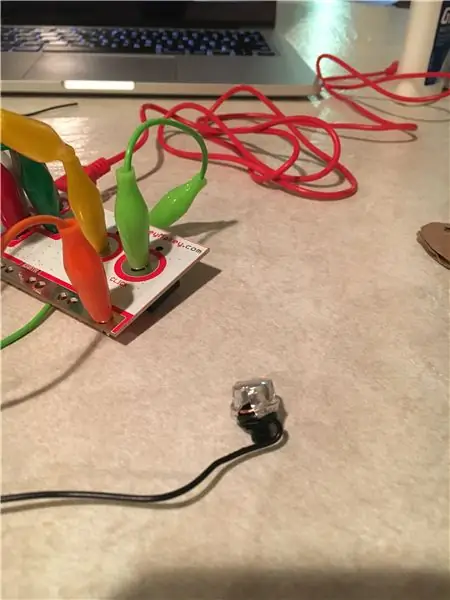

- Колдонула турган баскычтарыңызды алып, жайып коюңуз. Эгерде өлчөмү же формасы сиз каалагандай болсо, анда сиз каалаган өлчөмдү түзүү үчүн алюминий фольганы колдоно аласыз. Кээде контроллердеги баскычтар ар кандай узундукта жана өлчөмдө болот, бул алюминий фольгасын эң жакшы жана оңой куралга айландырат, аларды сизге керектүү түрдө калыптандыруу жана өлчөмүн өзгөртүү үчүн.
- Зимиңизди алыңыз жана болжол менен бир фут кесиңиз, андан кийин аны зым ачкычтарыңыз менен чечиңиз. Ичинде бир нече зымдар болушу керек, меники экиден болгон (мага 18 калибр жакты, анткени ал корпустагы бекем зым болгондуктан, аны ачуу оңой болгон). Ошол эки зымды алып, узундугу 6 дюймдай болгон 4 зым болушу үчүн экиге бөлүңүз. Андан кийин ар бир зымдын эки четинен болжол менен ¼ дюймду сыйрып алыңыз.
- Зымдарыңыз бар болгондон кийин, ийне мурундун кычкачын алыңыз, андан кийин зымды топчунун ортосуна ороп баштаңыз. Ал оролгондон кийин, сиз өткөргүч лентаңызды алып, баскычтын үстүнө скотч коюп, баскычтын зымын жаба аласыз. Колдонула турган бардык баскычтарыңыз зымдуу болуп, супер чапталганга чейин процессти кайталаңыз.
- Контроллердин жайгашуусунда баскычтарды коюуну баштаңыз жана зымдарды бүктөңүз, алар картонго такай отуруп, чыгуу портуна чейин таза чуркайт. Сиз аларды койгондон кийин, аллигатордун клиптерин кармап, зымдардын экинчи учу менен туташтырыңыз жана электр лентаңызды колдонуп, аллигатордун клипин чыгып кетпеши үчүн скотч менен жабыңыз (мен зымды ийнем менен ийип бүттүм) мурун тиштери аллигатор клипке жакшыраак туташып турушу үчүн). Бул процессти бардык зымдарыңыз аллигатор клиптерине туташмайынча кайталаңыз жана аларды макей макейге туташтырыңыз. Макей макейдин башталгыч комплектиндеги аллигатор клиптери ар кандай түстүү аллигатор клиптери менен келгени жакшы. Бул менин баскычтарымдын кайда баратканын билүүнү жана алардын жайгашуусуна жардам берүүнү жеңилдетти.
- Мен ноутбукка макей макейни туташтыруу үчүн бир аз убакыт бөлдүм жана SimplyAnimation "Black" аттуу оюнду жулуп алдым https://scratch.mit.edu/projects/281182781/ баскычтарды сынап көрүү үчүн, мен жасаган байланыштарымды текшердим. жакшы болчу. Эгерде менде кандайдыр бир көйгөйлөр болсо, мен ал баскычты бөлүп алып, баскычтын жана аллигатордун клипиндеги зым байланышын жөнгө салат элем, ал бетине жана өткөргүч тасмага көбүрөөк тийип калат.
5 -кадам: Супер клей жана чыдамкайлык


- Эми сиздин бардык баскычтарыңыз зымдуу жана аларды картонго супер жабыштыруу үчүн өз убактысын кошууга даяр. Процесстин бул бөлүгүнө баскычты жабыштыруу үчүн 20-30 мүнөттө убакыт кетти. Оор нерсеңизди тегиз бетиңиз менен кармаңыз, менде шам бар болчу жана ал абдан жакшы иштеди. Кнопкаңызды супер клейдин жеңил баскычы менен баскандан кийин, аны картондун астындагы контроллердин чийилген жерине коюп, анан оор нерсеңизди үстүңө коюңуз, андыктан аны кармабаңыз. Мен шамдын балансын өчүрбөө үчүн балансты басууга жардам берүү үчүн башка баскычтарды же башка нерселерди колдоном. Бул процессти бардык баскычтар супер чапталганга чейин кайталаңыз. Супер клейдин жылып кетпеши үчүн жетишерлик айыгып кетишин күтүүгө 5-6 сааттай убакыт кеттим.
- Бардык баскычтар супер жабышкандан кийин, контроллердин ошол бөлүгүн коопсуз жерге койгула, эч нерсе тынчын албайт, андан кийин аны супер клей инструкциясында көрсөтүлгөн убакытка калтырып койгула, ал толугу менен айыгат. Мен алар каалабагандай кыймылдабасын деп коопсуз болуш үчүн шамымды шамга таштап койгом. Баскычтар эч кандай ыңгайсыз бурчта эмес экенине ишениңиз жана аларга оор нерсеңизди коюп жатканда текшериңиз.
6 -кадам: Бардыгын бириктирүү



- Кнопкалар жабышкандан кийин, бардык бөлүктөрүңүздү бириктирүү процессин баштасаңыз болот.
- Сиз схеманы бүтүрүп, аны колдоно алышыңыз үчүн сизге makey makey үчүн жерге туташуу керек болот (мен контроллеримдин базасын дээрлик тегерегине ороо үчүн зымды тандап алдым). Зым алып, аягына чейин чечип алыңыз, анткени ага эч кандай корпус каалабайсыз. Аны контроллериңиздин түбүнө ороп, аягында зымды контроллердин ичине ийип, картондун түбүнө жабыштырып коюңуз, бул анын ордунда калышына жардам берет. Андан кийин өткөргүч лентаңызды кармап, аны жакшы жерге туташтыруу үчүн зым менен контроллерге бекем басыңыз.
- Эми сиздин жериңиз бекитилгенден кийин, контроллердин үстүнкү бөлүгүн, ошондой эле жогорку экөөнүн ортосундагы колдоо үчүн кесип алган узун орто бөлүгүн алыңыз. Бүт контроллерди өткөргүч лента менен каптады, анткени бул жердеги байланыш менен дайыма байланышта болууну камсыз кылат. X акто бычакты колдонуп, кнопкалар баскычтардагы тасмага тоскоол болбошу үчүн баскычтардын тегерегин кесип алыңыз.
- Кошумча: Тасманы боёп же боёп, же баскычтарды жакшыраак белгилеп, алар эмне үчүн колдонулганын билдире аласыз.
- Макей Макей үчүн жаңы контролеруңуз менен куттуктайбыз!
Сунушталууда:
Америка Кошмо Штаттарынын аймактары Макей Макей Оюну: 5 кадам

Америка Кошмо Штаттарынын Макей Макей Оюнунун Региондору: Бул үйрөтүүчү студенттер топтун кызматташуу стратегиясын колдонуп, Америка Кошмо Штаттарынын 5 региону жана схема боюнча билимин бекемдөө үчүн оюн курушат. Батыш Вирджиниядагы 5 -класстын окуучулары аймакты окушат
Макей Макей Фортепианодо ойноочу: 7 кадам

Макей Макей пианино ойноткучу: Анда эмесе баштайлы. Жалпысынан бул идея бүт долбоорду түзүү үчүн болжол менен 30 мүнөт талап кылынат, бирок курулуш процессине келгенде, сиз кадамдарды кунт коюп окуп жатканыңызга ынанууңуз керек, андыктан баары бир бул ишти баштайлы
Столдон түш! Макей Макей менен: 4 кадам

Столдон түш! Макей Макей менен: Эгерде сиз LEGO League Challenge командасын машыктырсаңыз, анда сиздин командаңыз (ал тургай машыктыруучуларыңыз да) столго таянганда көңүлүңүз чөгүшү мүмкүн. Ал миссиянын алсыз моделдерин талкалап, роботторуңуздун иштешине тоскоолдук кылып, жада калса жолдошуңуздун роботуна да кийлигише алат! U
Тектоникалык плиталар, Макей -макей: 3 кадам
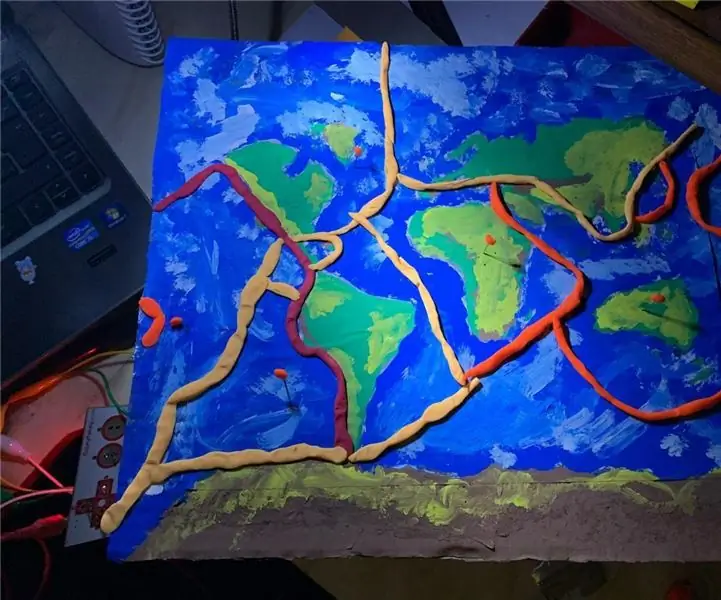
Тектоникалык плиталар, Макей -макей: Como profesora de Historia siempre he buscado unir mi disciplina con la tecnología de la manera lúdica, atractiva and educationativa para los estudiantes, esto que que cree un mapa interactiveivo usando materiales muy básicos, makey -makey ycrace , эң сонун
Макей -Саурус Рекс - Макей Макей Баланс Башкармасы: 6 кадам (Сүрөттөр менен)

Макей-Саурус Рекс-Макей Макей Баланс Башкармасы: Сиз аны Chrome Dino, T-Rex Оюну, Интернетсиз Оюн деп атайсызбы, же жөн эле убара болосузбу, баары бул динозаврдын секирүү оюну менен тааныш окшойт. Бул Google жараткан оюн Chrome веб-браузериңизге кирген сайын көрүнөт
